GSuiteへの移行は、社内の業務効率化、チーム内コミュニケーションの活性化につながります。
しかし、導入後には必ずと言っていいほど、「社内の不満の声」が出ますのでシステム担当者においては、ある程度のリスクヘッジをしておいた方がいいかもしれません。
目次
G Suite移行後のあるある(Gmailが使いづらい)
G Suite移行後に、最も多く聞かれる組織内の声は「Gmailに関する不満」です。
「Gmailが使いずらい。。。」
「Gmailの操作方法が分からない。。。」
「Gmailを導入したことで逆に業務効率が下がった。。。」
このような組織内の声はとにかく多いです。
Gmailは初期段階で、メールの送受信に伴う表示はスレッド表記になります。
これは、通常のメールソフト(Outlook等)にはない仕様ですね。このスレッド形式で表示されるメール履歴に目が慣れず、戸惑いを感じる方が多いようです。
私は、Gmailを使いはじめて15年近くになりますが、最初は違和感を感じていました。多くの声と同様、”なんとなく使いづらい”気がしていたのです。
それでも、ネットや書籍などで活用方法や事例などを調べて、自分なりの使い方で使っています。頻繁にOutlookの画面を目にしますが、逆に違和感しかありません。操作性においても。とにかく”使いづらい”という印象を受けています。
スレッド表示のされ方
少し、Gmailのスレッド表示について考えてみましょう。
このスレッド表示の特徴は、「関連するメール(件名)」をスレッド形式に表示させて過去のメールと照らし併せながら確認することができるという点にあります。
少し具体的に画像にしてみました。全て自分宛てのメールになりますが、基本的な流れは同じです。
スレッド表示をONにしている場合、「関連するメール(件名)」については、同一のスレッドでひとまとまりで表示されます。
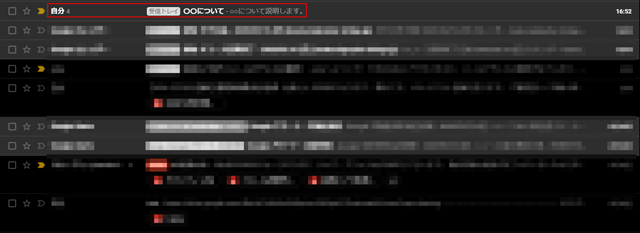
メールを開封すると以下のように表示されます。
この場合、メールのやり取りがスレッド表示されて、1つ1つの送受信に対して、返信や転送をすることができます。
何より、時系列で誰がどのようなメールを送っているのかを確認することができますので、とても見やすいのが特徴です。
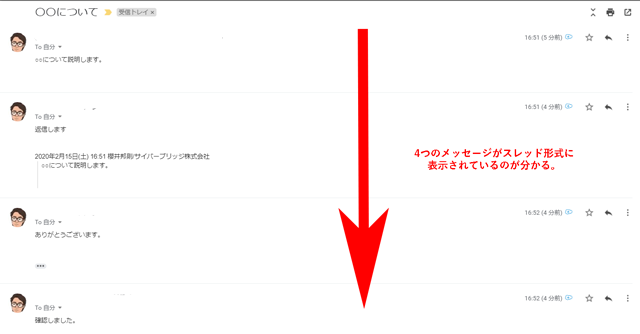
メッセージが一連の流れになっているので、管理しやすくなっています。
メッセージを別のスレッドで管理したい場合は
さらに、個別の返信や転送内容を別のスレッドで管理したい場合もあると思います。その際は、関連性を外す作業が必要になります。(*Gmailのスレッド機能をONにした場合、関連性のあるメールは1つのスレッドにまとまる特性があるため)
私が頻繁に使う方法なのですが、返信時に「件名の編集」を行います。こうすることで、過去のメールはそのまま引用しながら、新しいスレッドに表示されるためです。
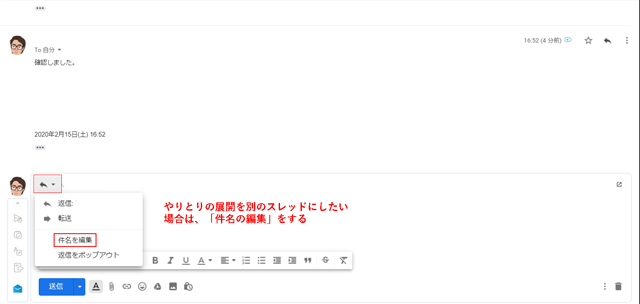
このように、件名を編集していきます。
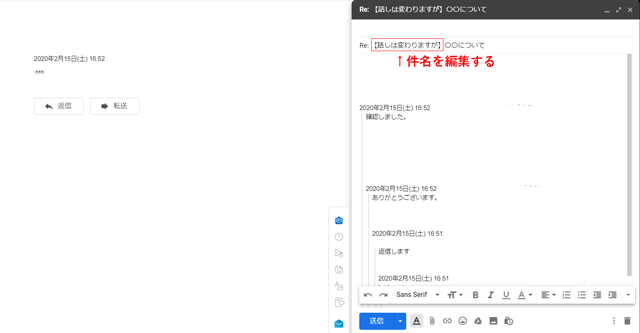
そうすることで、受信トレイ内のメッセージが、別のスレッドとして表示されるので、”何に対してのメールなのか”が一目瞭然になります。
これを私はよく「スレッドを外す」といっていますが、意図的にスレッドを外して、受信ボックスで見やすくしているのです。
相手がGmailの場合は、同じ様に表記されます、一般的なメーラーを使用している方には、あくまで1つのメッセージとして受信されます。
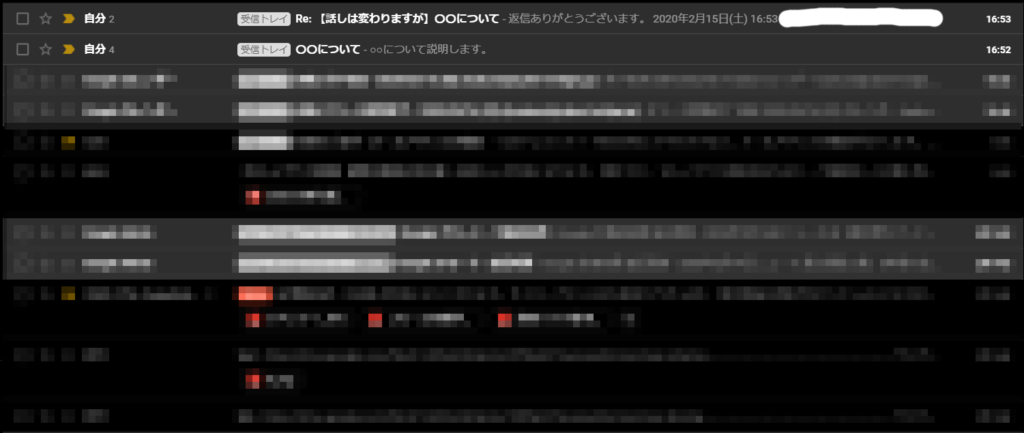
スレッドを外したメールを展開すると以下のように表示されますね。
過去のメールはスレッド化されずに、単純に引用された形になっているのが分かると思います。
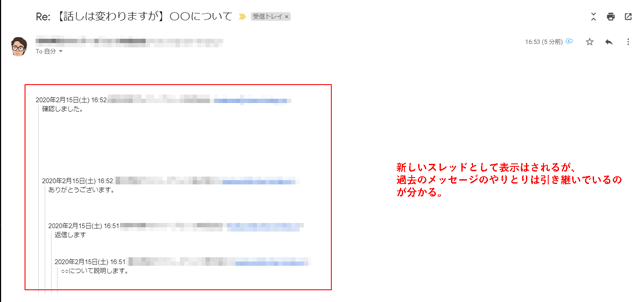
さらに、スレッドを外して送信したメールに対しての返信をおこなった場合は、新しいスレッドができます。
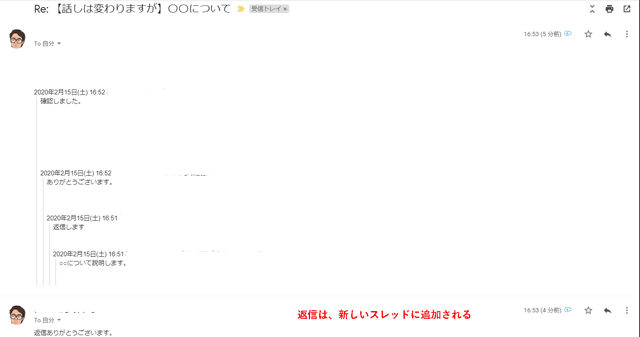
Gmailのスレッドについての説明は以上になります。なんとなくお分かりいただけましたでしょうか?メールをスレッドで管理することにより、メッセージのやりとりが時系列で管理されて扱いやすくなるのが特徴です。
スレッド表示をOFFにした場合
一方でスレッド表示をOFFにした場合は、どのように表示されるのでしょうか。実際にスレッド表示をOFFにしてみましょう。
Gmailの設定画面を開き、[全般タブ]の[スレッド表示]から「スレッド表示OFF」にチェックを入れます。
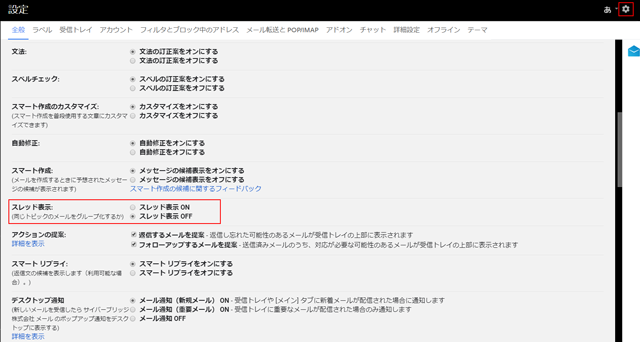
こうすることで、スレッド表示機能がOFFになり、一般的なメーラと同じ用な使い方ができるのです。
実際に先程のメールの表示のされ方を見ていきます。
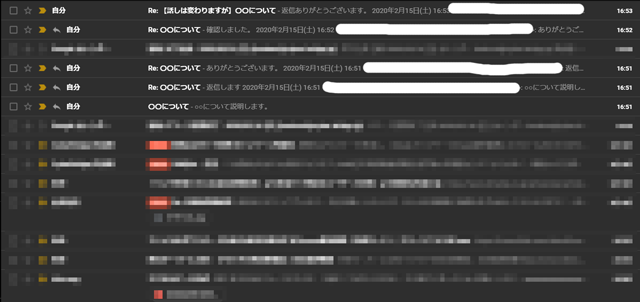
このように、時系列順にメッセージが表示されているのが確認できます。さらにメッセージを開封してみると、個々のメールに対してしか返信ができないようになっていますね。
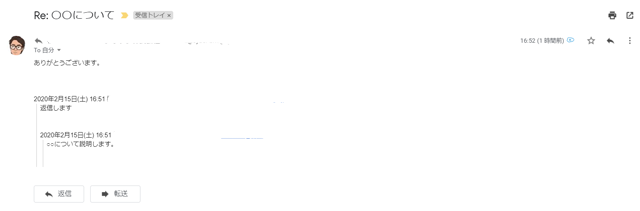
スレッド機能をON/OFFに切り替えることでこのような違いが表れてきます。まあ、使いやすい方を選択していただくのがよろしいかと思いますが、なぜ、スレッド機能があるのかをもう少し考えてみます。
スレッド機能のメリット
このスレッド機能は、やり取りされたメールが関連項目に対して、ひとまとまりになっている点です。
つまり、メッセージを探す手間を省くことができます。
メールを1件1件チェックするのは、時間がかかりますね。スレッドでひとまとめにすることで、関連するメール内のやりとりを瞬時に見つけることができます。
また、スレッドでまとめていることで、メッセージ単位での返信や転送が簡単にできます。スレッド内の”ここまでのやり取り”に対して返信、転送する機会があると思いますが、スレッド化されていることで、瞬時に返信するメールを選択することができます。
スレッド化されていない場合は、返信対象のメールを、都度探す必要があります。これはかなり時間効率が悪く、業務効率が悪いです。
スレッド機能については慣れるしかない
このように、便利で効率的なスレッド機能ですが、これについては、効果的な学習方法がなく、”慣れる”しかありません。
普段から、プライベート等でGmailを使用している人はまだしも、Outlook環境に慣れているユーザにとっては、非常に難しい問題です。
業務効率を上げるために導入したGmailが不慣れなために、かえって効率が下がるという皮肉な結果になってしまいます。
このような事は、Outlook環境でのオペレーションにどっぷり浸かっていた組織においては、必ずと言っていいほど発生する問題ですので、事前に周知しておくのがよいでしょう。
とはいえ、導入後一定の期間が過ぎると徐々に操作に慣れてきます。業務効率に関しても導入以前比べて、格段に向上するでしょう。

